【摘要】:创建一个新的控制器文件的具体步骤如下:1)从File菜单选择New,屏幕将显示New Controller对话框,如图1-2所示。2)从Type的下拉菜单中选择1756-L65ControlLogix 5565 Controller。3)在Revision的下拉菜单中选择19。5)从Chassis Type下拉菜单中选择1756-A44-Slot ControlLogix Chassis。6)在Slot栏内选择0,与机架中的控制器模块的位置匹配。7)在Create In栏内键入文件保存路径或点击Browse键定位地址目录,我们创建文件目录在C:\RSLogix 5000\Projects。由此就创建了一个控制器文件,其界面如图1-3所示。
创建一个新的控制器文件的具体步骤如下:
1)从File菜单选择New,屏幕将显示New Controller对话框,如图1-2所示。
2)从Type的下拉菜单中选择1756-L65(或1756-L61)ControlLogix 5565 Controller。
3)在Revision的下拉菜单中选择19。
4)在Name栏中键入字母和数字组合作为处理器的名字,如Test1。
5)从Chassis Type下拉菜单中选择1756-A44-Slot ControlLogix Chassis(机架槽数还可能为7槽或10槽,此时请对应选择1756-A77-Slot ControlLogix Chassis或1756-A1010-Slot Con-trolLogix Chassis)。
6)在Slot栏内选择0,与机架中的控制器模块的位置匹配。(www.daowen.com)
7)在Create In栏内键入文件保存路径或点击Browse键定位地址目录,我们创建文件目录在C:\RSLogix 5000\Projects。
8)确认输入与图1-2所示吻合,然后点击OK按钮。由此就创建了一个控制器文件,其界面如图1-3所示。
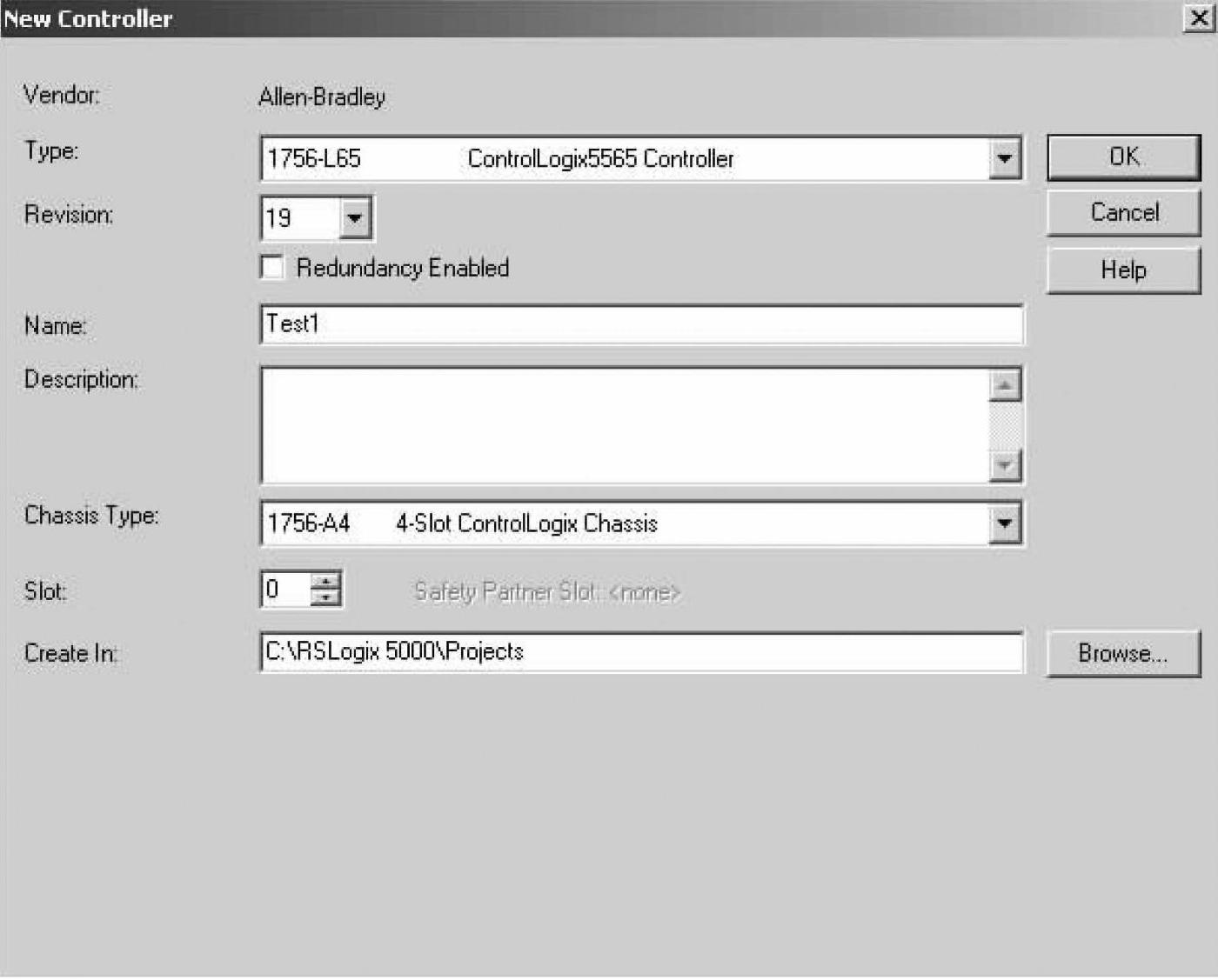
图1-2 New Controller对话框
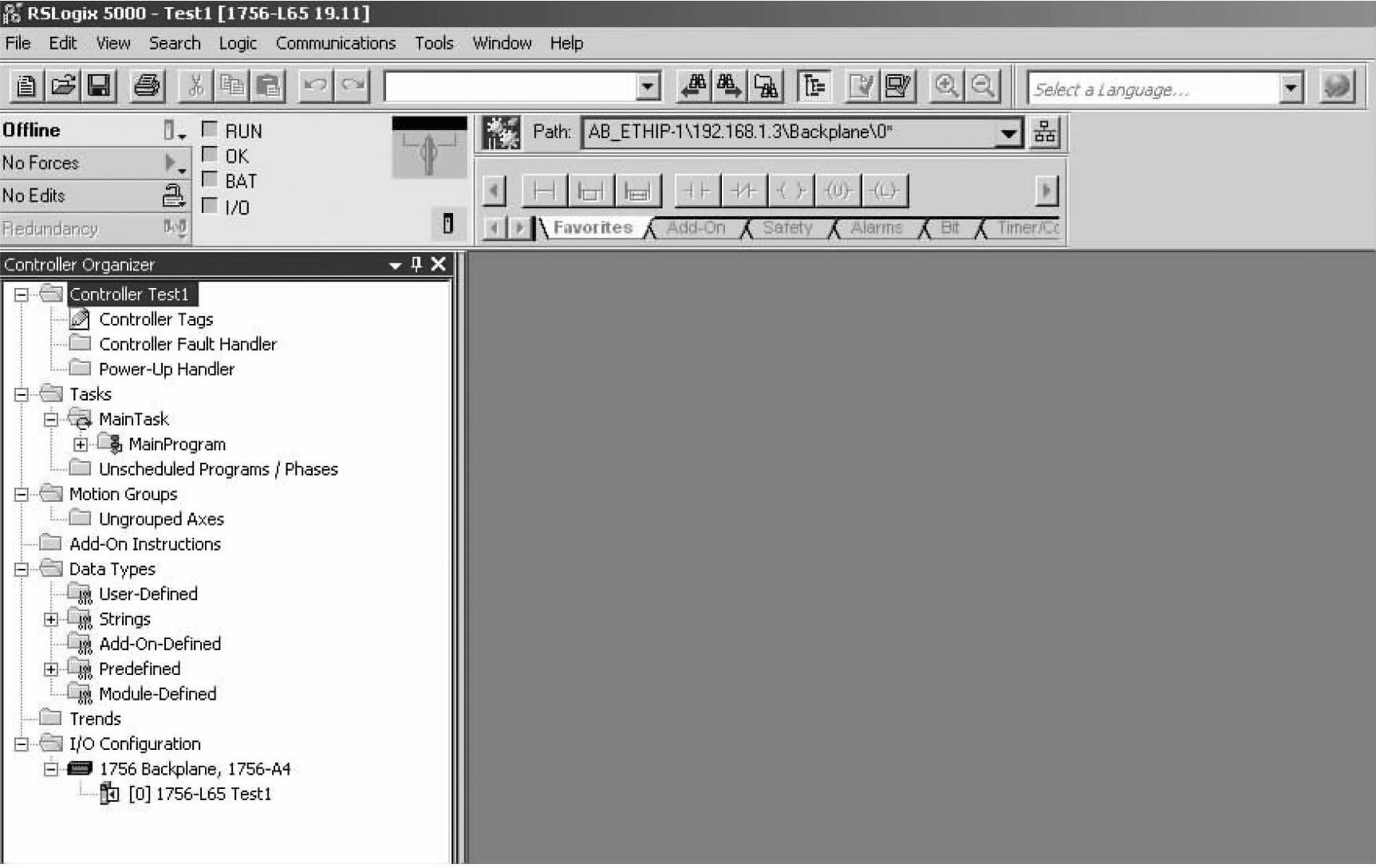
图1-3 控制器文件界面
免责声明:以上内容源自网络,版权归原作者所有,如有侵犯您的原创版权请告知,我们将尽快删除相关内容。
有关罗克韦尔自动化设备应用基本教程的文章






